win8如何恢复注册表
Win8系统是很追求速度的用户所选择的操作系统,自发布上线后就吸引着大众的眼球,使用win8系统的用户也在增加,有win8系统用户在使用的过程中,需要恢复注册表,那么win8系统该如何恢复win8注册表呢?接下来小编为大家带来win8注册表修复方法。
具体步骤如下:
一、备份注册表
1、按下“Win”键+“R”键,打开“运行”对话框,输入regedit命令来打开注册表;
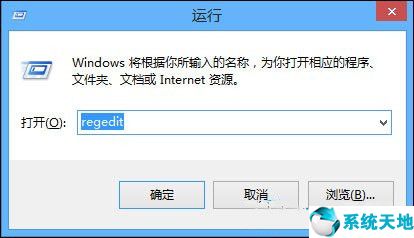
2、接着在注册表编辑器中找到需要要备份的项(要备份整个注册表,请点选界面上的计算机),点击将它们选中;
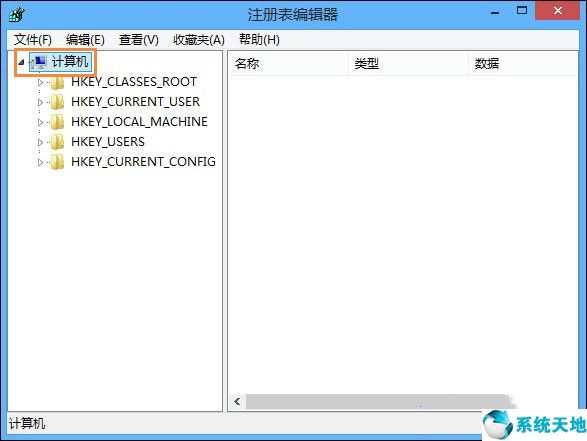
3、然后点击菜单“文件-导出”(导入注册表时也是按照以上步骤,然后在这个界面中选择“导入”);
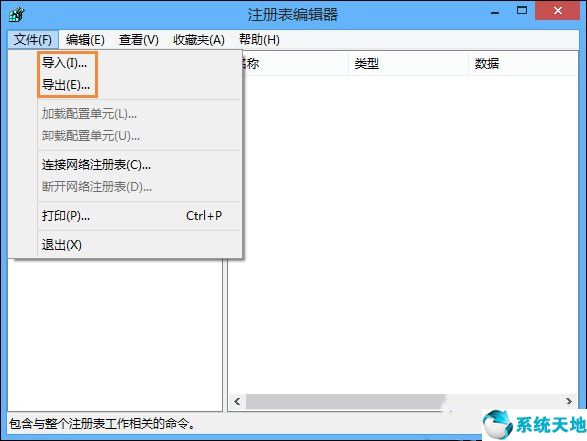
4、在“导出注册表文件”面板中选择要保存备份的文件夹位置,并输入名称;
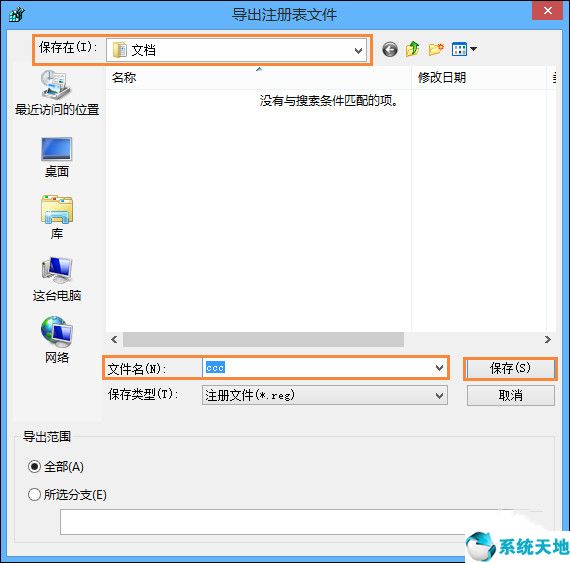
5、这样即可创建注册表备份文件到指定的位置。
二、还原注册表
1、打开“注册表编辑器”窗口,选择“文件”》“导入”命令;
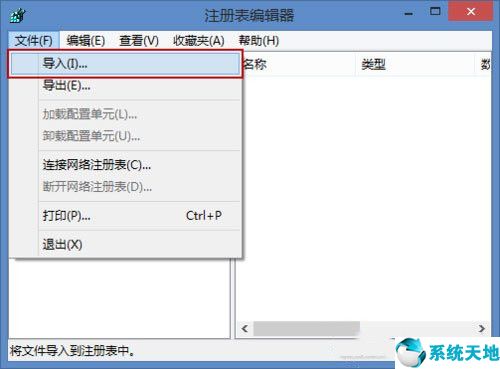
2、弹出“导入注册表文件”对话框,选择备份文件,单击“打开”按钮即可。
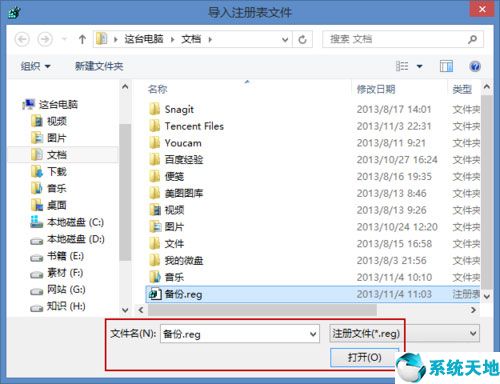
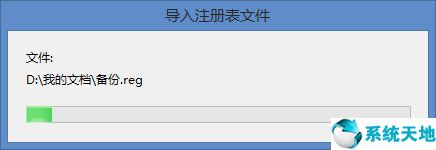
以上就是小编带来的win8注册表修复方法,通过上述的方法步骤就可以对win8系统注册表进行恢复了。
本文来源于Win10专业版,转载请注明出处。
具体步骤如下:
一、备份注册表
1、按下“Win”键+“R”键,打开“运行”对话框,输入regedit命令来打开注册表;
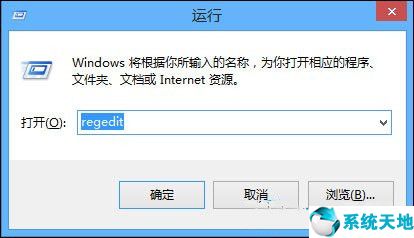
2、接着在注册表编辑器中找到需要要备份的项(要备份整个注册表,请点选界面上的计算机),点击将它们选中;
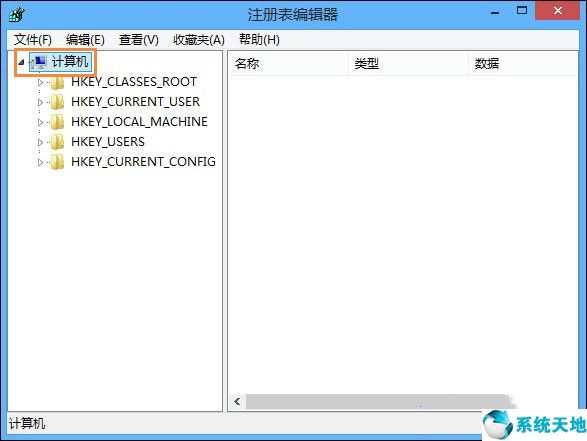
3、然后点击菜单“文件-导出”(导入注册表时也是按照以上步骤,然后在这个界面中选择“导入”);
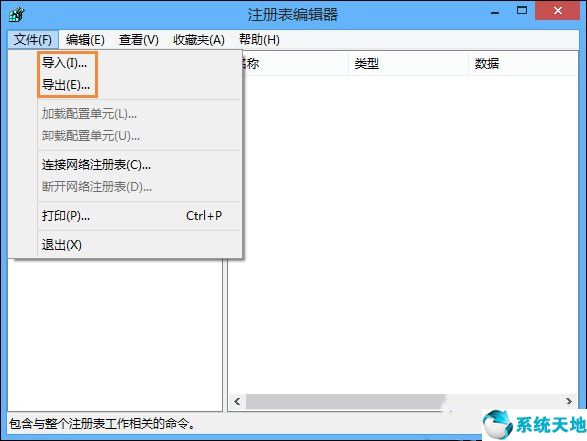
4、在“导出注册表文件”面板中选择要保存备份的文件夹位置,并输入名称;
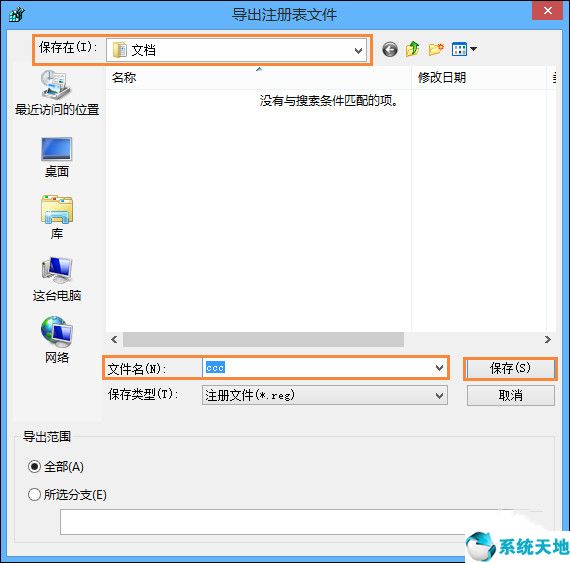
5、这样即可创建注册表备份文件到指定的位置。
二、还原注册表
1、打开“注册表编辑器”窗口,选择“文件”》“导入”命令;
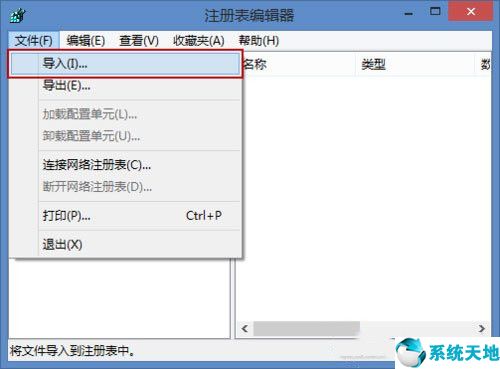
2、弹出“导入注册表文件”对话框,选择备份文件,单击“打开”按钮即可。
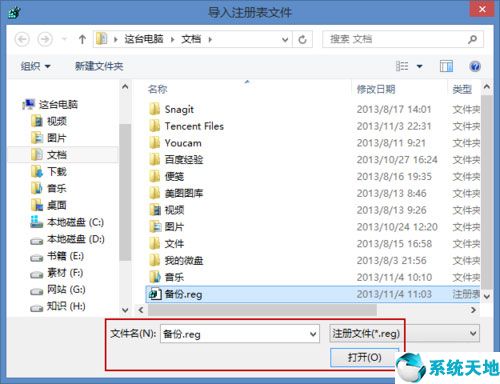
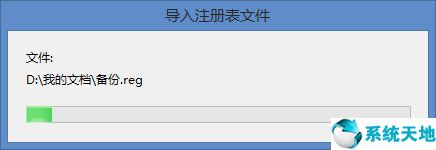
以上就是小编带来的win8注册表修复方法,通过上述的方法步骤就可以对win8系统注册表进行恢复了。
本文来源于Win10专业版,转载请注明出处。









 苏公网安备32032202000432
苏公网安备32032202000432